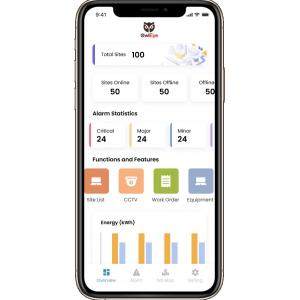
Add to Cart
Sistema de vigilância remoto do gerenciamento de configuração IOT do projeto
Funções de sistema de vigilância e características remotas - gerenciamento de configuração do projeto
Gestão de dispositivo
|
Objetivo Verifique a gestão de dispositivo |
|
|
Condições prévias - O servidor de OwlEye está correndo corretamente. |
|
| Procedimento | Resultado previsto |
| gestão da configuração 1.Project > de dispositivo no console de administração | A página da gestão de dispositivo aparece. |
| 2.Click adicionam o botão à direita adicionar FSU. |
Obtenha um grupo de FSU. |
| 3.Select o grupo do primeiro nível e clicam “adicionam” o botão à direita adicionar o grupo do nível secundário. | Obtenha um FSU. |
| Observações | |
| Resultado da análise | |
|
Conclusão do teste □O □ passado falhou o □ isentado |
|
|
Objetivo Verifique a gestão de dispositivo |
|
|
Condições prévias - O servidor de OwlEye está correndo corretamente. |
|
|
Procedimento |
Resultado previsto |
| o retificador 1.Search do “no tipo ativo” no lado do assistente na lista do local > clica o nome do ativo para alcançar bloco detalhado do retificador | O bloco detalhado do retificador aparece |
| 2.Click e interruptor a um outro local | Os usuários podem ver retificadores de um outro local |
| 3.Click e interruptor a um outro retificador no mesmo local | Os usuários podem ver parâmetros de um outro retificador no mesmo local. |
| medidor 4.Performance | O usuário pode ver leituras dos parâmetros selecionados |
| Observações | |
| Resultado da análise | |
|
Conclusão do teste □O □ passado falhou o □ isentado |
|
Grupo & Asset Management
|
Objetivo Verifique que a interação entre o painel de usuário e o painel mestre é normal. |
|
|
Condições prévias - O servidor de OwlEye está correndo corretamente. |
|
| Procedimento | Resultado previsto |
| 1. Configuração > grupo & Asset Management do projeto no console de administração | A página do grupo & do Asset Management aparece. |
| 2. Clique adicionam o botão à direita adicionar um grupo do primeiro nível. | Obtenha um grupo do primeiro nível. |
| 3. Selecione o grupo do primeiro nível e clique “adicionam” o botão à direita adicionar o grupo do nível secundário. | Obtenha um segundo grupo. |
| 4. Selecione o grupo secundário, clique “adicionam” o botão à direita situar. | Obtenha um local. |
| 5. Selecione o local e clique “adicionam” o botão à direita adicionar ativos. | Selecione o modelo desejado do ativo para criar um ativo. |
|
6. Clique da “a configuração exposição” no lado direito do ativo. |
Um pode escolher os artigos de dados a ser indicados e onde indicar. |
|
7. Clique o local sob o segundo grupo e para encontrar rapidamente para criar locais, incorpore o número de locais |
O número específico de locais é criado rapidamente com base na configuração do local |
|
Observações |
|
| Resultado da análise | |
|
Conclusão do teste □O □ passado falhou o □ isentado |
|